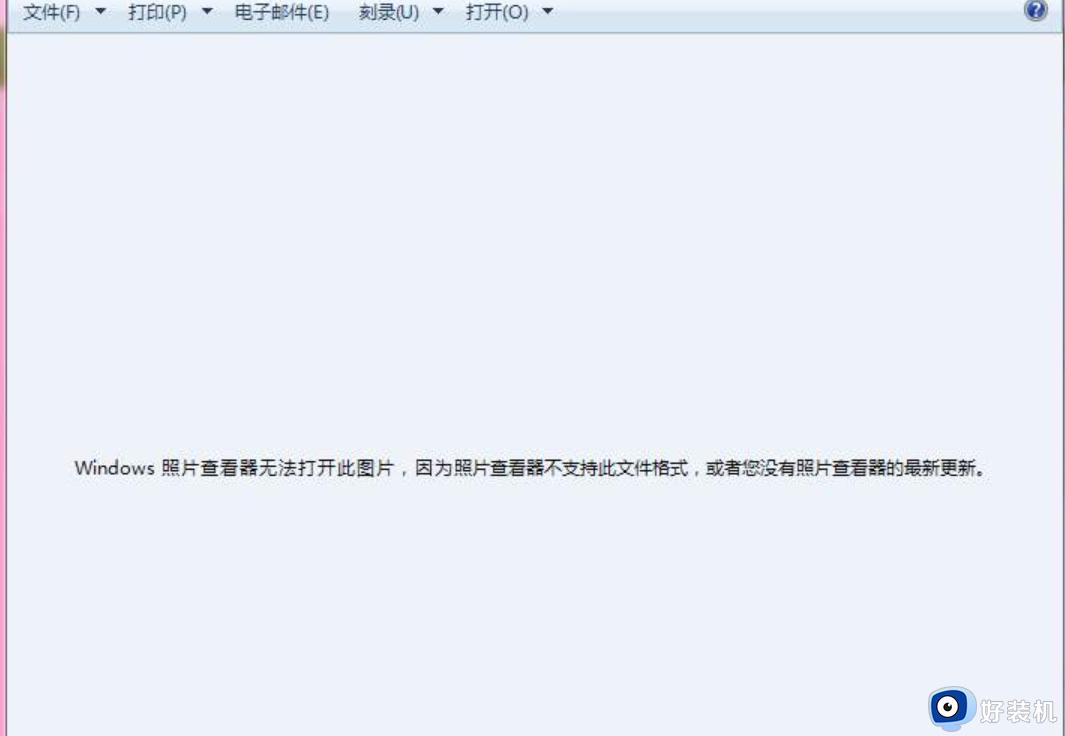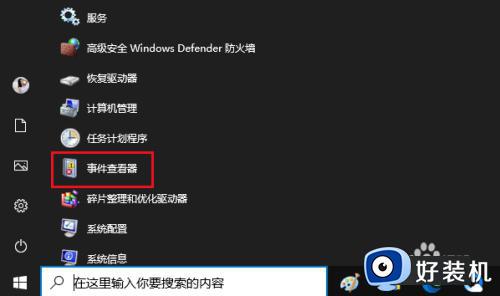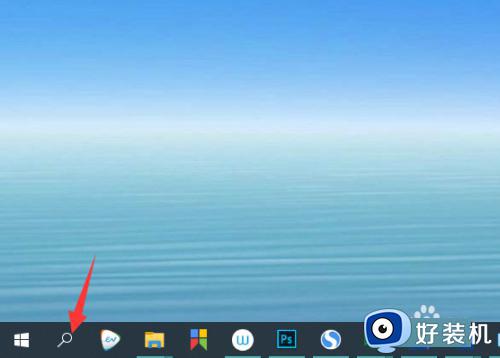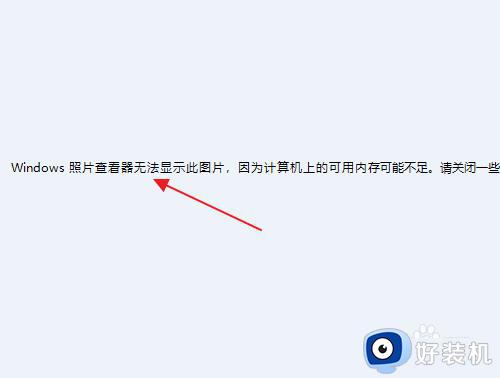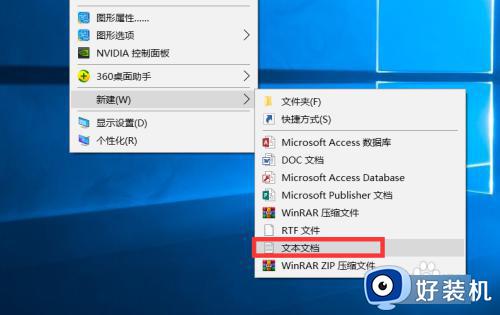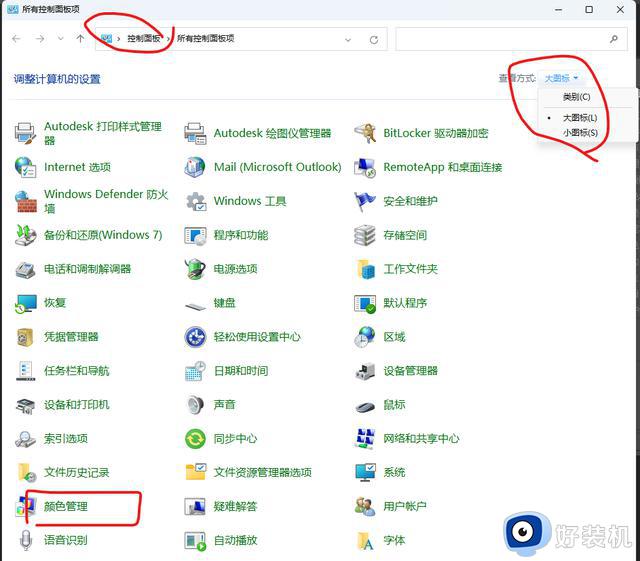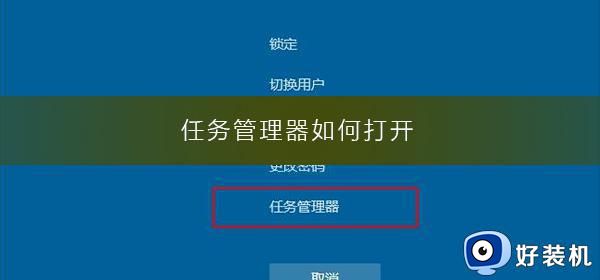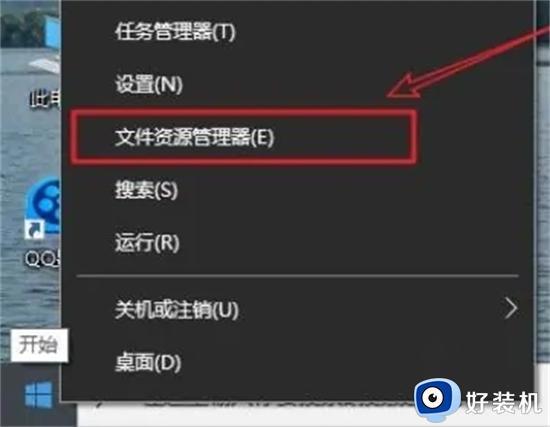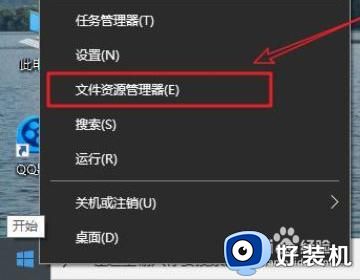如何打开windows事件查看器 四种打开windows事件查看器的方法
Windows系统事件查看器用于跟踪系统和应用程序中发生的事件,一般用来监控系统的运行状况。windows事件查看器在哪打开?其实打开方式很多种,今天教程带来四种快速打开windows事件查看器的方法,感兴趣一起往下看看。

方法一:使用Windows键+R快捷键打开
首先,我们可以使用快捷键(Windows键+R)的方式来打开事件查看器。在桌面界面,按下Windows键和字母“R”键,会弹出运行对话框。在该对话框中输入“eventvwr.msc”命令后点击“确定”按钮,即可打开事件查看器。
方法二:使用计算机管理打开
其次,我们可以通过计算机管理工具来打开事件查看器。打开计算机管理可通过在“开始”菜单中搜索该工具获得。然后,在左侧菜单栏中找到“事件查看器”选项。并点击展开,就可以看到“Windows日志”和“应用程序和服务日志”两个选项。
方法三:使用控制面板查找
还可以通过控制面板来查找事件查看器。打开“控制面板”后,在搜索框中输入“事件查看器”。然后点击下拉选项中的“查看事件日志”链接,即可进入事件查看器。
方法四:使用命令行打开
最后,我们可以通过Windows命令行工具打开事件查看器。按下“Win+X”快捷键,选择“命令行提示符(管理员)”后,在命令行窗口中输入“eventvwr.msc”命令,按下“回车键”即可打开事件查看器。
上述分享打开windows事件查看器的方法,设置步骤简单,希望可以帮助到大家。